如何在Excel中分析调查数据?
当我们进行任何调查并收集信息并将其存储在Excel中时,手动分析它可能是一个非常复杂的问题,但是通过遵循这个简单的过程,我们可以分析Excel表格中的数据。这个过程主要包含三个步骤:首先,统计不同意见的数量;然后,计算每个结果的百分比;最后,创建调查报告。本教程将帮助您了解我们如何在Excel中分析调查数据。
在Excel中分析调查数据
这里我们将首先找到空单元格的数量,然后计算每个事件的出现次数。让我们来看一个简单的过程,了解如何在简单快捷的方法中分析Excel中的调查数据。
步骤1
假设我们有一个Excel表格代表调查数据,类似于下面的图片。
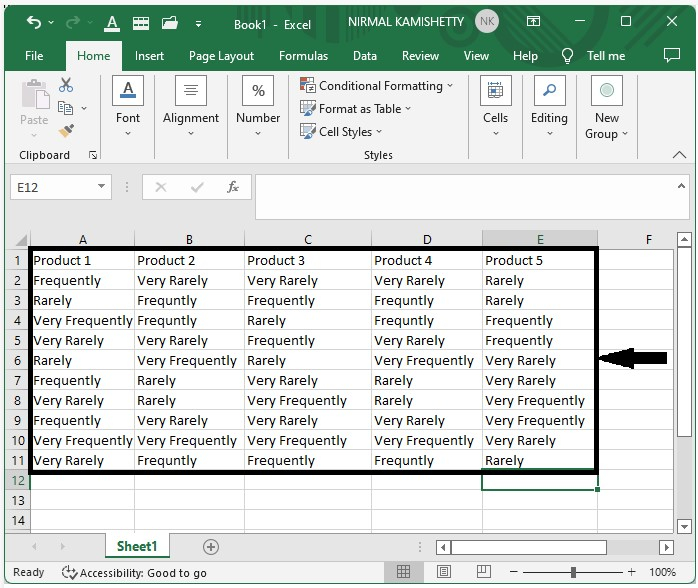
步骤2
现在统计调查回复的总数。
要在Excel中获取空单元格的总数,单击一个空单元格并输入公式`=COUNTBLANK(B2:B11)`,然后单击“确定”以获得第一个结果,然后我们可以通过拖动单元格周围来获得所有其他结果。
然后,在Excel中,输入公式`=COUNTA(B2:B11)`以获得已填充单元格的总数,然后使用公式`=SUM(B13:B14)`将两者相加以获得调查的总回复数,我们的最终结果将如下面的图片所示。
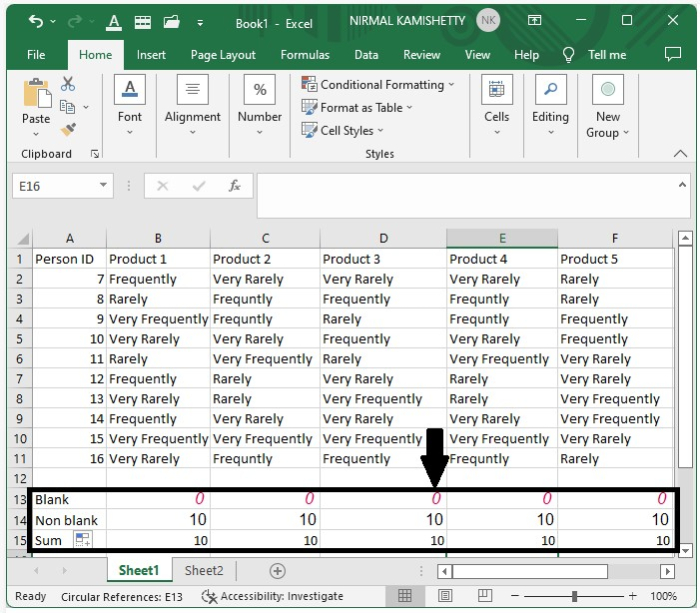
步骤2
现在,要获取每个选项的结果数量,单击一个空单元格并输入公式`=COUNTIF(B2:B11, $B$10)`以获得第一个结果,然后一直拖动直到所有结果都填充。
要获得经常、很少和非常少的结果,请输入公式`=COUNTIF(B2:B11, $B$9)`、`=COUNTIF(B2:B11, $B$3)`和`=COUNTIF(B2:B11, $B$8)`,我们的结果将如下面的图片所示。
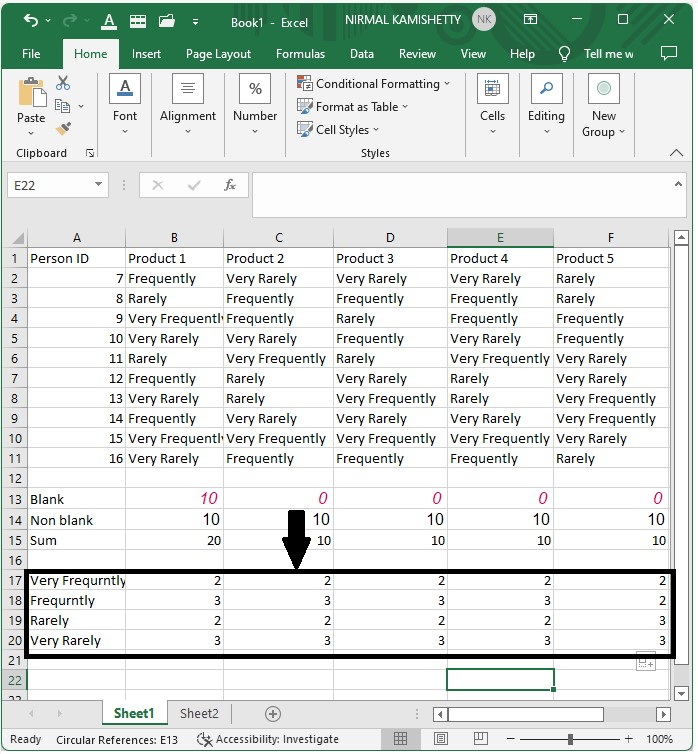
步骤3
现在计算百分比。在一个空单元格中输入公式`=B17/B21`,然后按Enter键并拖动以获取所有结果。
我们的结果将以小数形式显示,但是我们可以通过选择数据,右键单击,选择“设置单元格格式”,选择“百分比”,然后单击“确定”将其更改为百分比,如下面的图片所示。

步骤4
现在要显示数据,选择要在表格中表示的数据,复制数据,在新工作表中,在“粘贴”下选择“选择性粘贴”,选中“转置”复选框,然后单击“确定”以获得最终结果。
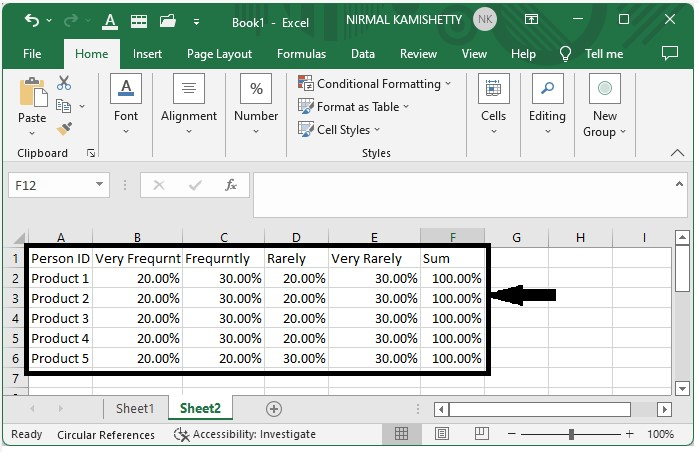
结论
在本教程中,我们使用了一个简单的示例来演示如何分析Excel中的调查数据以突出特定数据集。


 数据结构
数据结构 网络
网络 关系数据库管理系统 (RDBMS)
关系数据库管理系统 (RDBMS) 操作系统
操作系统 Java
Java iOS
iOS HTML
HTML CSS
CSS Android
Android Python
Python C语言编程
C语言编程 C++
C++ C#
C# MongoDB
MongoDB MySQL
MySQL Javascript
Javascript PHP
PHP